'>

Nếu bạn đang sử dụng Windows và trình điều khiển Cổng nối tiếp PCI của bạn ngừng hoạt động, có thể có một dấu màu vàng với nó trong Trình quản lý thiết bị như hình ảnh hiển thị ở trên, bạn không đơn độc. Nhiều người dùng Windows đang báo cáo nó. Nhưng tin tốt là bạn có thể sửa chữa nó.
Cho dù trình điều khiển Cổng nối tiếp PCI của bạn được liệt kê trong phần Thiết bị khác hay nó bị thiếu hoặc bạn muốn tải xuống trình điều khiển Cổng nối tiếp PCI mới, đây là hai tùy chọn dành cho bạn. Chọn một trong những bạn thích.
Lựa chọn 1: Cập nhật trình điều khiển Cổng nối tiếp PCI qua Trình quản lý thiết bị
Lựa chọn 2: Tự động tải xuống và cập nhật trình điều khiển Cổng nối tiếp PCI thông qua Driver Easy
Tùy chọn 1: Cập nhật trình điều khiển Cổng nối tiếp PCI qua Trình quản lý thiết bị
1)Trên bàn phím của bạn, nhấn Phím logo Windows  và R đồng thời để gọi hộp Run.
và R đồng thời để gọi hộp Run.
2) Loại devmgmt.msc trong hộp và đánh Đi vào mở Quản lý thiết bị .
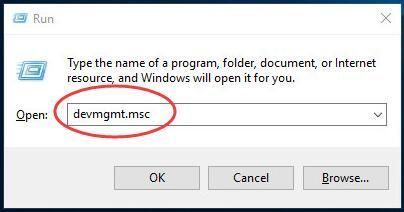
2) Nhấp chuột phải vào Cổng nối tiếp PCI trong Các thiết bị khác phần. Sau đó nhấp vào Cập nhật phần mềm trình điều khiển…
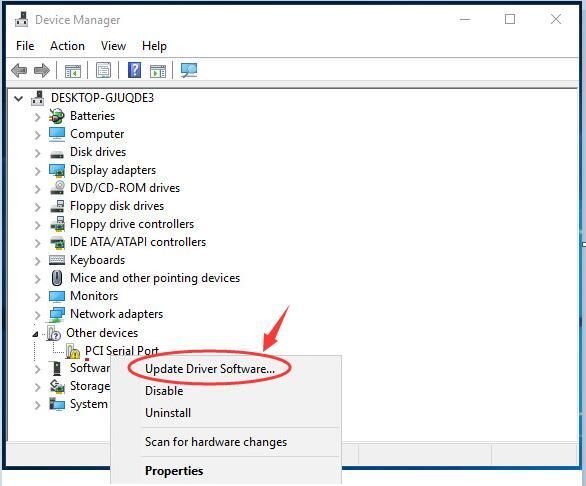
3) Nhấp vào Tự động tìm kiếm phần mềm trình điều khiển được cập nhật .
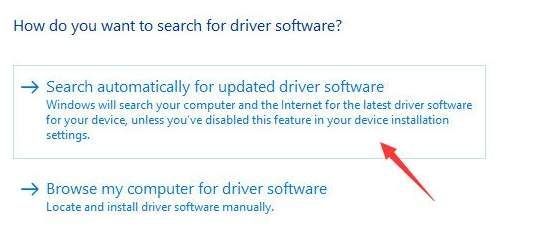
Sau đó, nếu Windows phát hiện các bản cập nhật cho nó, trình điều khiển Cổng nối tiếp PCI sẽ được cập nhật tự động.
4) Khởi động lại máy tính của bạn và kiểm tra xem trình điều khiển Cổng nối tiếp PCI có hoạt động hay không.
Ghi chú: Vì một số lý do, Microsoft có thể không phát hiện ra bản cập nhật cho trình điều khiển của bạn. Nếu trình điều khiển vẫn không hoạt động, hãy tiếp tục thử Tùy chọn 2.
Tùy chọn 2: Tự động tải xuống và cập nhật trình điều khiển Cổng nối tiếp PCI thông qua Driver Easy
Lái xe dễ dàng sẽ tự động nhận ra hệ thống của bạn và tìm trình điều khiển chính xác cho nó. Bạn không cần biết chính xác hệ thống máy tính của mình đang chạy, bạn không cần phải mạo hiểm tải xuống và cài đặt sai trình điều khiển cũng như không cần lo lắng về việc mắc lỗi khi cài đặt.
Bạn có thể tự động cập nhật trình điều khiển của mình với phiên bản MIỄN PHÍ hoặc Pro của Driver Easy. Nhưng với phiên bản Pro, chỉ cần 2 lần nhấp chuột (và bạn nhận được hỗ trợ đầy đủ và đảm bảo hoàn tiền trong 30 ngày):
1) Tải xuống và cài đặt Driver Easy.
2) Chạy Driver Easy và nhấp vào Quét ngay cái nút. Driver Easy sau đó sẽ quét máy tính của bạn và phát hiện bất kỳ trình điều khiển nào có vấn đề.
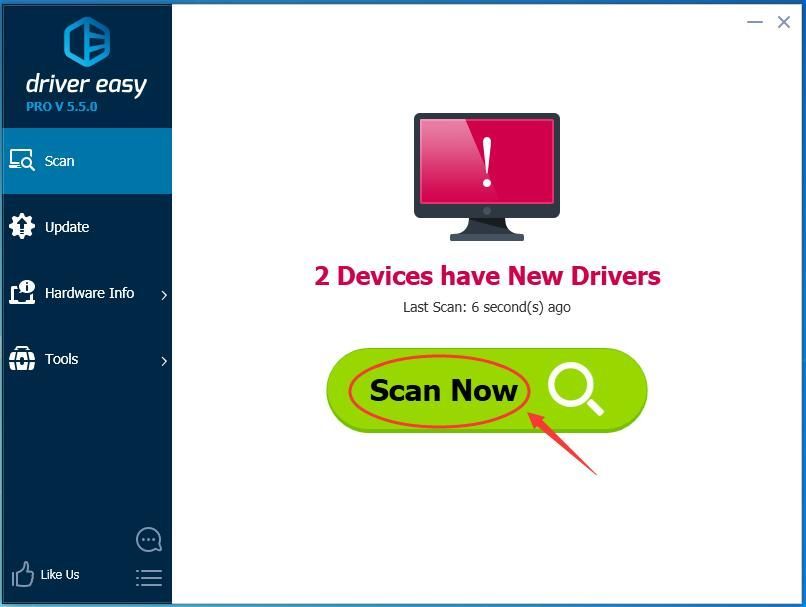
3) Nhấp vào Cập nhật bên cạnh trình điều khiển máy in được gắn cờ để tự động tải xuống và cài đặt phiên bản chính xác của trình điều khiển này (bạn có thể thực hiện việc này với phiên bản MIỄN PHÍ).
Hoặc bấm vào Cập nhật tất cả để tự động tải xuống và cài đặt phiên bản chính xác của tất cả trình điều khiển bị thiếu hoặc lỗi thời trên hệ thống của bạn (điều này yêu cầu phiên bản Pro - bạn sẽ được nhắc nâng cấp khi nhấp vào Cập nhật tất cả).
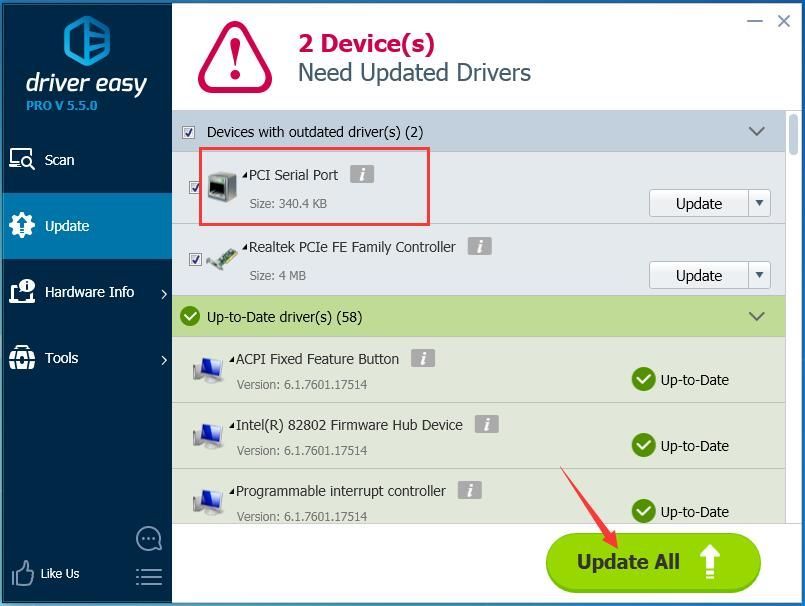
4) Khởi động lại máy tính của bạn và kiểm tra xem trình điều khiển Cổng nối tiếp PCI có hoạt động hay không.

![[Đã sửa] Sự cố cắt âm thanh và nói lắp của âm thanh Starfield](https://letmeknow.ch/img/knowledge-base/11/starfield-audio-cutting-out.png)


![[2022 Khắc phục] Các vấn đề liên kết máy chủ Hitman 3 trên PC](https://letmeknow.ch/img/other/04/hitman-3-serverbindung-probleme-auf-pc.png)
